Günümüzde kelimeler yazmak yerine görseller bir şeyi ifade etmenin daha popüler bir yolu haline geldi. Kelime bulutu, iş dünyasından metin yazarlığı içeriğine kadar farklı alanlarda birçok insanın gözüne giriyor. Önemli kelimeler bir görüntü oluşturur ve insanlara temel fikirlerin yanı sıra daha net bilgiler sunar. Sonuç olarak, insanların bir sunum sırasında olduğu gibi düşüncelerini göstermeleri gerektiğinde PowerPoint'te kelime bulutu kullanılıyor. Ancak, oluşturma süreci basit değilmiş gibi görünen PowerPoint'i kullanmak için bir kelime bulutu nasıl oluşturulur? Zor değil ve sadece yararlı bir kelime bulutu yaratıcısına ihtiyacınız var.
İçindekiler
Bölüm 1 - 3 Kelime Bulutu Oluşturmak için Çevrimiçi Kelime Bulutu Oluşturucuları
Bölüm 2 - 2 Kelime Bulutu Oluşturmak için İyi Kelime Bulutu Uygulamaları
Bölüm 3 - Microsoft Office PowerPoint'te Doğrudan Word Bulutu Oluşturabilir miyim?
Bölüm 4 - Her Zaman Kullanım için Word Cloud Görüntülerini PDF'ye Dönüştürün
Bölüm 1 - 3 Kelime Bulutu Oluşturmak için Çevrimiçi Kelime Bulutu Oluşturucuları
İnsanlara bir kelime bulutu oluşturmanın çok daha kolay yollarını sunmak için, verimli ve kullanımı kolay işlevlerle birçok farklı kelime bulutu oluşturucu başlatılıyor. Çevrimiçi bir kelime bulutu oluşturucu kullanarak, insanlar karar vermek için fazla zaman kaybetmeden istedikleri kelimelerle bir kelime bulutu oluşturmak için çok basit bir yola sahip olabilirler. Bu bölüm, insanların ihtiyaç duyduklarında kolayca kelime bulutları oluşturmalarına olanak tanıyan 3 yardımcı çevrimiçi kelime bulutu oluşturucusunu tanıtacaktır.
WordClouds.com, çok basit adımlarla bir kelime bulutu oluşturmak için kullanımı çok kolay bir çevrimiçi platformdur. İstediğiniz biçimde kelime bulutları oluşturmak için sağlanan işlevleri kullanmak için menü çubuğunu takip edebilirsiniz. Örneğin, kişiliğinizle bir kelime bulutu oluşturmak için kelimelerin şeklini, temasını, arka plan rengini, yazı tipini vb. değiştirebilirsiniz. Tamamlandığında, çevrimdışı kullanım için kelime bulutunu doğrudan bir görüntüye kaydedebilirsiniz.

Word It Out, insanların yazılım indirmeden kolayca bir kelime bulutu oluşturmasına olanak tanıyan kullanışlı bir çevrimiçi kelime bulutu oluşturucusu sağlayan başka bir çevrimiçi platformdur. Sadece boşluğa kelimeleri girerek ve bazı ayarları yaparak Word It Out, tüm gereksinimlerinizi karşılayan bir kelime bulutu oluşturacaktır. Bu platformun işlevi basit bir şekilde tasarlanmıştır, ancak işlevi hala yardımcı olmak için güçlüdür. Bu nedenle, çevrimiçi kelime bulutları oluşturmak birçok insanın en iyi seçimi olmuştur.
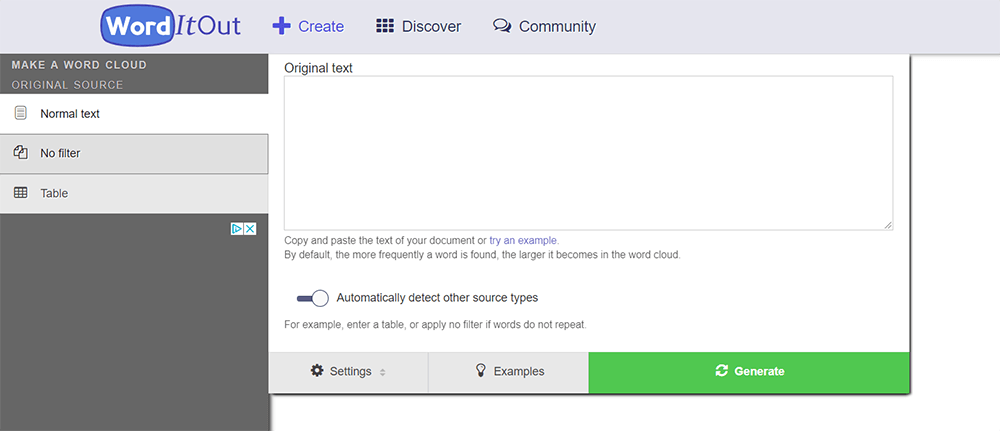
WordArt, kelime bulutları oluşturma işlevini profesyonel ve aynı zamanda yüksek kalitede yapar. Kelime bulutunu özelleştirmeye yönelik düzenleme araçları, çevrimiçi kelime bulutlarının basit ve kapsamlı bir süreç oluşturmasını sağlar. İhtiyaçlarınızı karşılayan en iyi kelime bulutlarını oluşturmak için platformu tamamen ücretsiz olarak ancak tüm işlevlerini kullanabilirsiniz. Oluşturulan kelime bulutlarını oluşturduktan sonra indirmeyi unutmayınız. Daha sonra çevrimdışı kullanabilirsiniz.
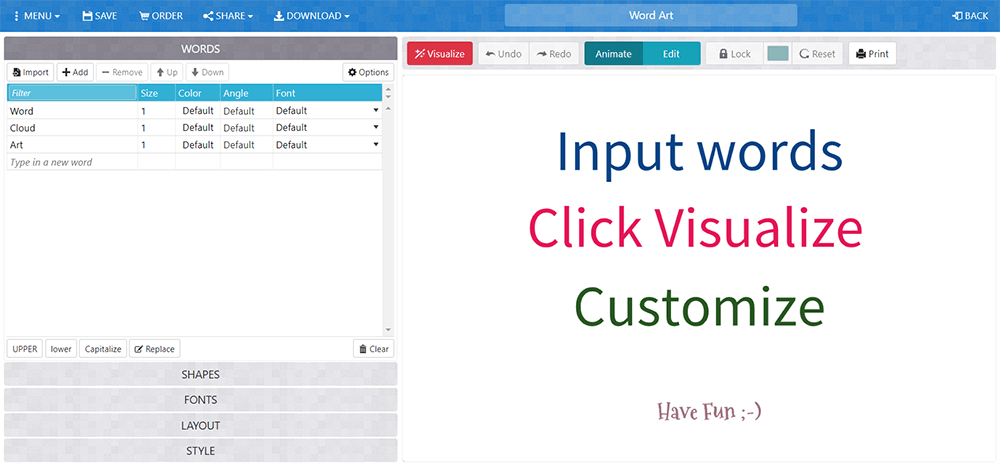
Bölüm 2 - 2 Kelime Bulutu Oluşturmak için İyi Kelime Bulutu Uygulamaları
Çevrimiçi platformları kullanmak yerine, bazı insanlar kelime bulutları oluşturmak için uygulamaları kullanmaya alışmış olabilirler, çünkü bunu mobil cihazlarda da daha rahat bir şekilde yapabilirler. Bu bölümde, kelime bulutlarını kolayca oluşturmanıza izin vermek için 2 iyi kelime bulutu oluşturma uygulaması (biri Android için diğeri iOS için) tanıtılacaktır.
Word Cloud, bir Android cihaza yüklenebilen bir uygulamadır. İnsanların istedikleri şekilde kolayca bir kelime bulutu oluşturabilmeleri için birçok model sunar. Kaç kelime ekleyeceğiniz konusunda bir sınırlama yoktur ve bu tamamen size kalmıştır. Sonunda kendiniz için en iyi kelime bulutunu oluşturmaya yardımcı olmak için arka plan rengi, yazı tipleri vb. gibi diğer ayarlar da bu uygulamada uygulanabilir.
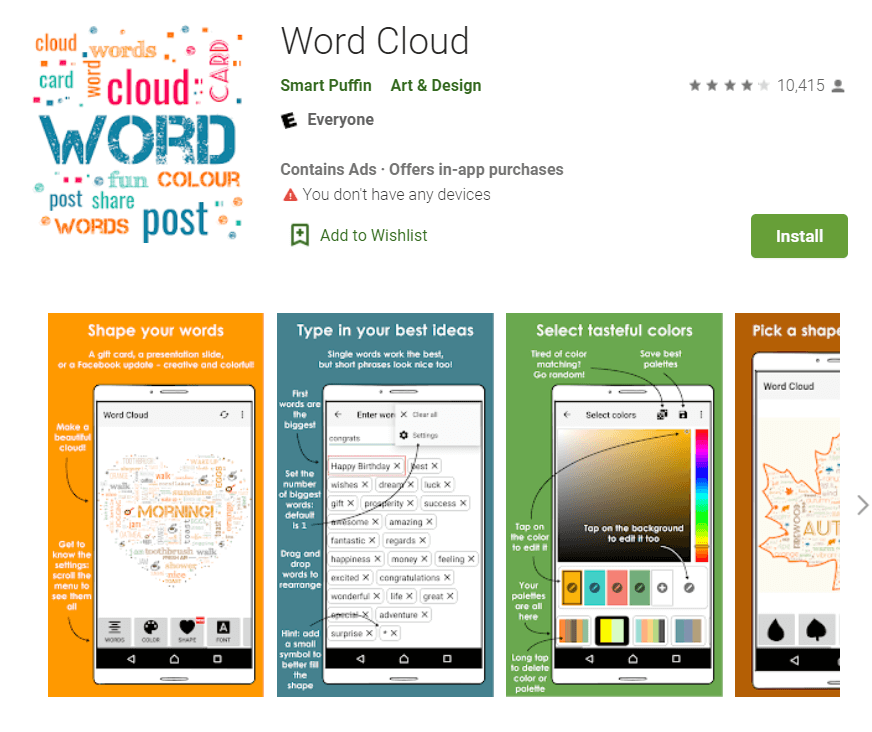
Android dışında iOS için de kelime bulutu oluşturucular var ve Smart Word Cloud bunlardan biri. Sadece istediğiniz anahtar kelimeleri girerek, uygulama bir kelime bulutunu otomatik olarak şekillendirmenize yardımcı olacak ve ihtiyacınıza göre şeklini ve rengini düzenleyebilirsiniz. Oluşturulan kelime bulutu görüntü şeklinde kaydedilebilir ve ayrıca paylaşım için doğrudan mesaj olarak da gönderebilirsiniz.

Bölüm 3 - Microsoft Office PowerPoint'te Doğrudan Word Bulutu Oluşturabilir miyim?
Microsoft Office paketini kullanıyorsanız, Microsoft Office PowerPoint içinde kolayca kelime bulutu oluşturmanın başka bir uygun yolunuz da vardır. Yalnızca bir " Pro Word Cloud " uzantısı yüklemeniz gerekir ve bu size yardım getirebilir.
1. Adım . İlk önce uygulama mağazasından "Pro Word Cloud" almanız gerekiyor. Ardından yüklemeniz ve "PowerPoint'te Aç" seçeneğini seçmeniz gerekir.
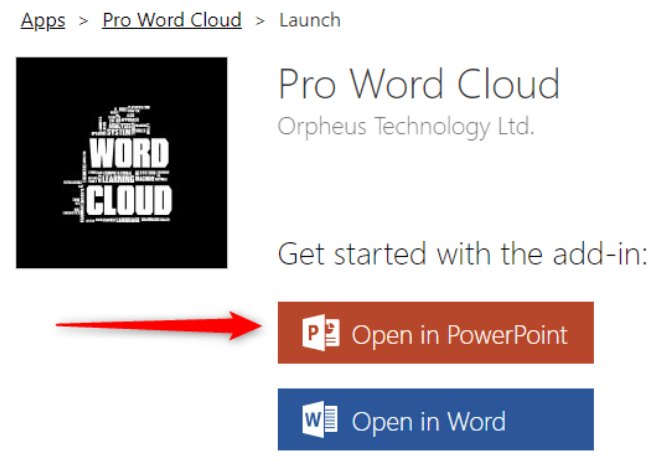
Adım 2. Ardından bir PowerPoint belgesi açın ve "Eklentiler"e gitmek için "Ekle"yi tıklamanız ve ardından "Eklentilerim"i seçmeniz gerekir. "Pro Kelime Bulutu"na buradan ulaşabilirsiniz. Bu eklentiyi Microsoft PowerPoint'e eklemek için seçmelisiniz.
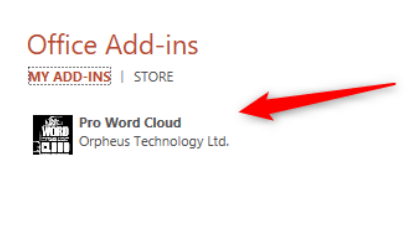
Adım 3. Bu adımda, doğrudan Microsoft Office PowerPoint'te bir kelime bulutu oluşturmak için bu eklentiyi kullanabilirsiniz. Bu eklentiyi kullanarak kelime bulutunun yazı tipini, rengini, düzenini, büyük/küçük harflerini vb. düzenleyebilirsiniz. Tamamladığınızda, "Kelime Bulutu Oluştur" a basın.
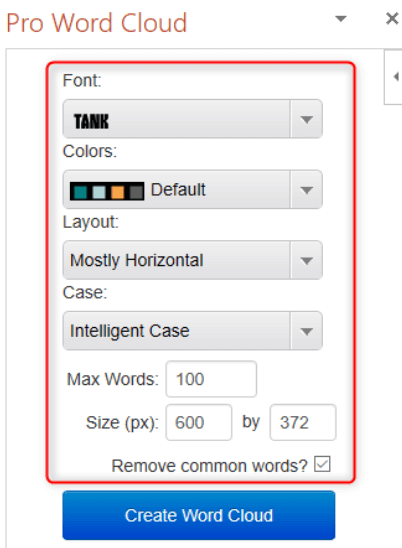
Adım 4. Kelime bulutunuz oluşturulduğunda, resmi doğrudan kelime bulutunu eklemek istediğiniz slayda sürükleyebilirsiniz.
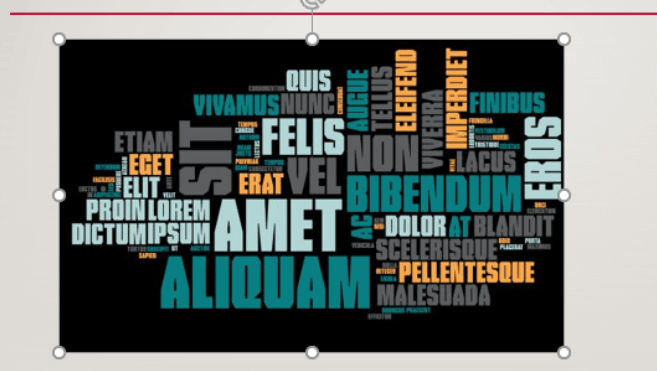
Bölüm 4 - Her Zaman Kullanım için Word Cloud Görüntülerini PDF'ye Dönüştürün
Yedeklemek için birçok farklı kelime bulutu oluşturduğunuzda, istediğiniz zaman ihtiyaç duyduğunuzda kullanmak için, gelecekte oluşturulan bu kelime bulutlarına daha rahat ulaşabilmek için bunları sıralayıp toplamak isteyebilirsiniz. Kelime bulutu görüntülerinin bir kopyasını kaydetmek isteyen bazı kişiler için, bunları tek bir PDF belgesinde birleştirmek için bir görüntüden PDF'ye dönüştürücü kullanmak, bu sözcük bulutu görüntülerinin orijinal kalitesini koruyabilir ve aktarmak daha uygun olacaktır. onlara geri dönmek.
EasePDF , farklı kişilerin ihtiyaçlarını karşılamak için PNG'den PDF'ye, JPG'den PDF'ye, BMP PDF'ye ve GIF'ten PDF'ye gibi farklı PDF dönüştürücüler sunar. Aşağıda, eğitim size PNG'yi EasePDF kullanarak PDF'ye dönüştürmenin temel yolunu gösterecektir.
Adım 1. Tarayıcınızda EasePDF açtıktan sonra " PDF'den PNG'ye " gidin. Dönüştürücü, "Görüntüden PDF'ye" sütunundaki "Tüm PDF Araçları" menüsünün altında bulunabilir.
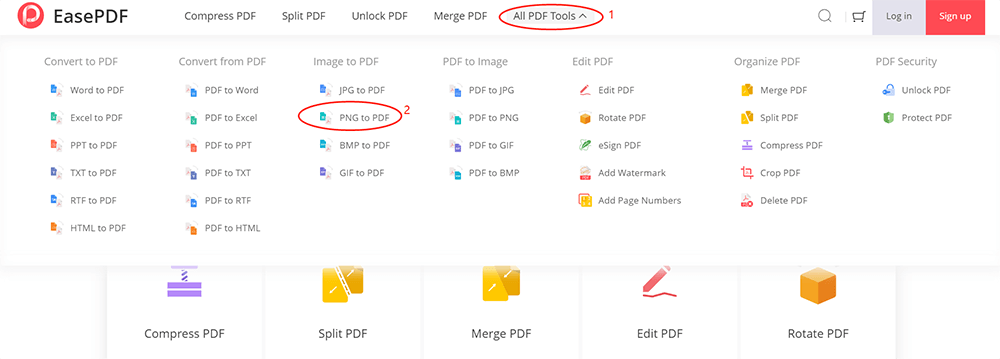
Adım 2. Dönüştürücüye kelime bulutu resimlerini eklemek için "Dosya Ekle" düğmesine basın. Ardından görüntülerin sırasını ayarlayabilir ve gerekirse döndürebilirsiniz. Belgenin düzenini, sayfa boyutunu ve kenar boşluğunu da değiştirebilirsiniz. Ardından oluşturmak için "PDF Oluştur" a basın.
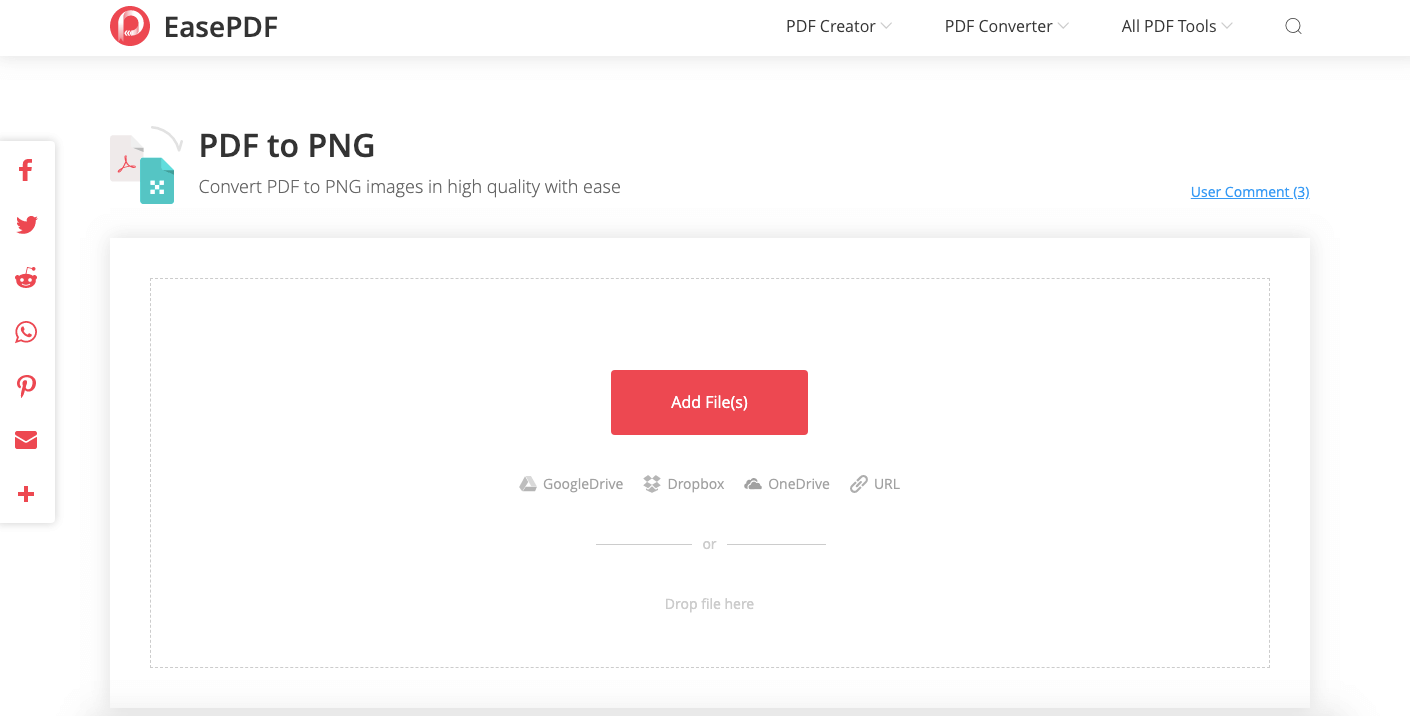
Adım 3. Kelime bulutları görüntüleri birleştirildiğinde, "İndir" düğmesine basmanız yeterlidir; PDF belgesi hemen indirilecektir.
Sonuç olarak
Bir kelime bulutu oluşturmak bugün zor bir konu değil çünkü birçok araç ve hizmet kolayca bir tane oluşturmanıza yardımcı olabilir. Bilgisayar veya cep telefonu kullanıyor olursanız olun, kelime bulutlarını kolayca oluşturmanıza yardımcı olabilecek bir araç olacaktır. Fikirlerinizin kelime bulutu görüntülerinde gösterilmesine izin verin!
Bu makale yardımcı oldu mu? Geri bildiriminiz için teşekkür ederiz!
EVET Veya HAYIR























